Το Microsoft Sway είναι διαθέσιμο εδώ και χρόνια, αλλά παραμένει ένα από τα καλύτερα κρυμμένα μυστικά της Microsoft. Η εφαρμογή ψηφιακής αφήγησης παρέχει έναν γρήγορο τρόπο για να δημιουργήσετε όμορφες, κινούμενες παρουσιάσεις που προσαρμόζονται αυτόματα για διαφορετικές συσκευές.
Σε αντίθεση με το PowerPoint, δεν υπάρχει μεγάλη καμπύλη εκμάθησης στο Sway. Σκεφτείτε το Microsoft Sway ως PowerPoint για άτομα που δεν το θέλουν μάθετε το PowerPoint. Στην πραγματικότητα, ο Sway δεν θέλει καν να τους ονομάσετε "παρουσιάσεις". Θα δημιουργήσετε το "Sways".
Πίνακας περιεχομένων
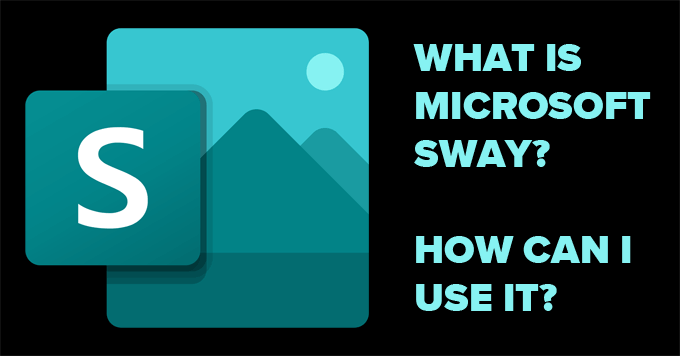
Είναι δωρεάν το Microsoft Sway;
Το Microsoft Sway είναι μια διαδικτυακή εφαρμογή που είναι δωρεάν για οποιονδήποτε έχει λογαριασμό Microsoft. Παω σε Εξουσία στο πρόγραμμα περιήγησής σας και συνδεθείτε με τον λογαριασμό σας Microsoft. Εάν χρησιμοποιείτε το Sway ως μέρος του Microsoft 365, θα έχετε πρόσβαση σε μερικές επιπλέον δυνατότητες που χρησιμοποιούν οι χρήστες ένας δωρεάν λογαριασμός δεν θα έχει, όπως η αφαίρεση του υποσέλιδου και η προσθήκη προστασίας με κωδικό πρόσβασης στο Sway σας παρουσίαση.
Οι χρήστες του Microsoft 365 απολαμβάνουν υψηλότερα όρια στον αριθμό των στοιχείων Sway που μπορούν να χρησιμοποιήσουν σε κάθε Sway που δημιουργούν.
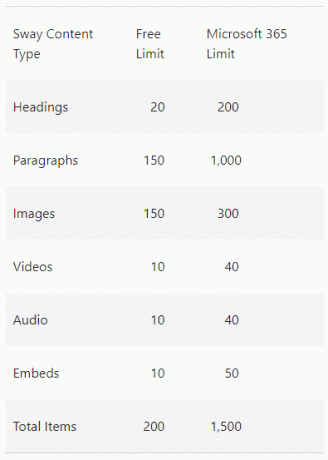
Και πάλι, αυτά τα όρια είναι ανά παρουσίαση του Sway. Ο δωρεάν λογαριασμός πιθανόν να είναι αρκετός για τους περισσότερους χρήστες.
Πώς θα μπορούσατε να χρησιμοποιήσετε το Sway
Η Microsoft αφαιρεί το άγχος για το σχεδιασμό εντελώς εκτός της διαδικασίας δημιουργίας. Το μόνο που έχετε να κάνετε είναι να προσθέσετε περιεχόμενο. Είναι δουλειά του Sway να το κάνει να φαίνεται καλό. Επιπλέον, το Sway σάς δίνει πρόσβαση σε πολλές εικόνες και βίντεο για δωρεάν χρήση στο Sways. Μπορείτε να χρησιμοποιήσετε το Sway για να δημιουργήσετε:
- Μια παρουσίαση για δουλειά
- Ενημερωτικό δελτίο για πελάτες
- Ένα slideshow ντροπιαστικών φωτογραφιών για το πάρτι γενεθλίων ενός φίλου Zoom
- Μια συναρπαστική ιστορία για οποιοδήποτε θέμα θέλετε
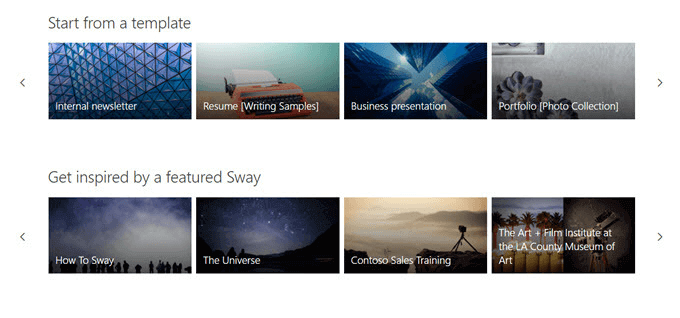
Ένα καλό πρώτο βήμα είναι να κοιτάξετε τα πρότυπα που παρέχει το Sway ή να «Εμπνευστείτε από ένα επιλεγμένο Sway» και να δείτε μερικά υπέροχα παραδείγματα για το τι μπορείτε να κάνετε με την εφαρμογή. Εναλλακτικά, μπορείτε να αναζητήσετε ένα θέμα και το Sway θα δημιουργήσει ένα περίγραμμα για να ακολουθήσετε. Δεν θέλετε το PowerPoint να το κάνει αυτό για εσάς;
Πώς να δημιουργήσετε και να σχεδιάσετε μια ταλάντευση
Ο χώρος εργασίας Sway χωρίζεται σε δύο καρτέλες: Πλοκή και Σχέδιο.
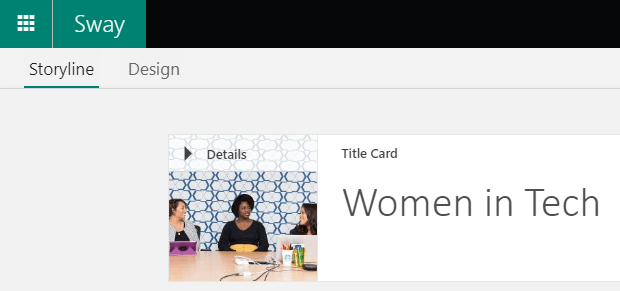
Δεδομένου ότι το τελευταίο σας Sway δεν είναι πιθανό να είναι μια σειρά διαφανειών (αν και θα έχετε αυτήν την επιλογή), αλλά μάλλον μια ενιαία, ρέουσα ιστοσελίδα που θα περιηγηθείτε με κύλιση (είτε από πάνω προς τα κάτω είτε από αριστερά προς τα δεξιά), σκεφτείτε την παρουσίασή σας ως ένα ταξίδι στο οποίο θα κάνετε τους θεατές από την αρχή έως φινίρισμα.
Sway's Storyline Workspace
Επιλέγω Δημιουργία νέου για να ξεκινήσετε ένα Sway from zero, ή επιλέξτε Ξεκινήστε από το θέμα για να αφήσετε τον Sway να δημιουργήσει ένα περίγραμμα για εσάς. Εναλλακτικά, μπορείτε να ξεκινήσετε ανεβάζοντας ένα έγγραφο PDF, Word ή PowerPoint και το Sway θα το χρησιμοποιήσει ως πρότυπο.
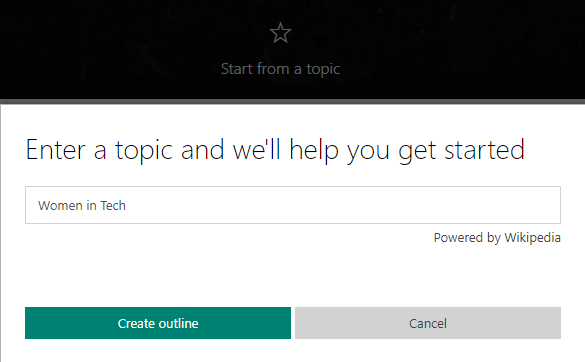
Σε αυτήν την περίπτωση, θα αναζητήσουμε ένα θέμα και θα επιλέξουμε το Δημιουργήστε περίγραμμα κουμπί. Το Sway θα δημιουργήσει το πλαίσιο της παρουσίασής σας για εσάς.
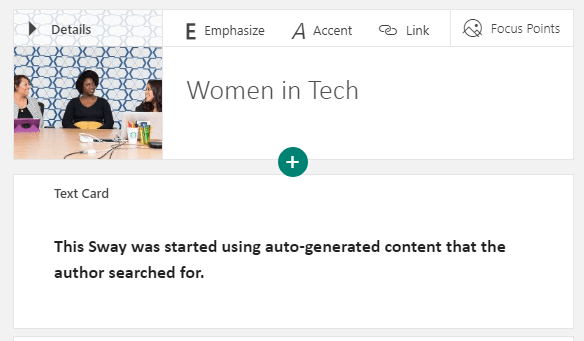
Το Sway έδωσε αυτόματα στο Sway έναν τίτλο και κάρτες περιεχομένου τις οποίες μπορείτε να επεξεργαστείτε ανά πάσα στιγμή. Διαγράψτε οποιαδήποτε κάρτα επιλέγοντας το εικονίδιο απορριμμάτων στην κάρτα που θέλετε να αφαιρέσετε.
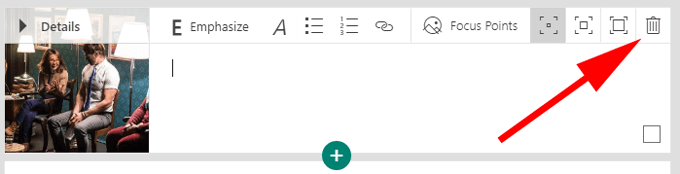
Προσθέτετε περιεχόμενο στο Sway προσθέτοντας κάρτες στο Storyline και μπορείτε να αναδιατάξετε τις κάρτες ανά πάσα στιγμή με τα στοιχεία ελέγχου μεταφοράς και απόθεσης του Sway.
Κάντε κλικ στο Συν εικονίδιο για να προσθέσετε μια κάρτα και να επιλέξετε τον τύπο περιεχομένου που θέλετε. Οι τύποι περιεχομένου περιλαμβάνουν βίντεο, εικόνα και κείμενο, μεταξύ άλλων.
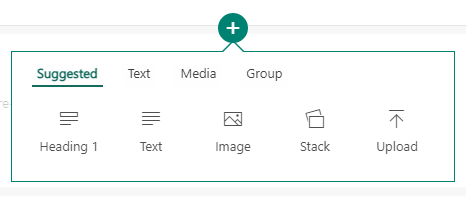
Ένας άλλος τρόπος για να προσθέσετε περιεχόμενο στο Sway είναι η αναζήτηση περιεχομένου στον υπολογιστή σας ή στον ιστό. Από τη γραμμή μενού, επιλέξτε Εισάγετε.
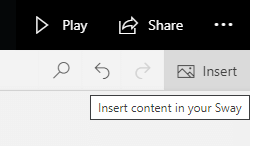
Από εκεί μπορείτε να αναζητήσετε μια ποικιλία πηγών για περιεχόμενο για προσθήκη στο Sway σας.
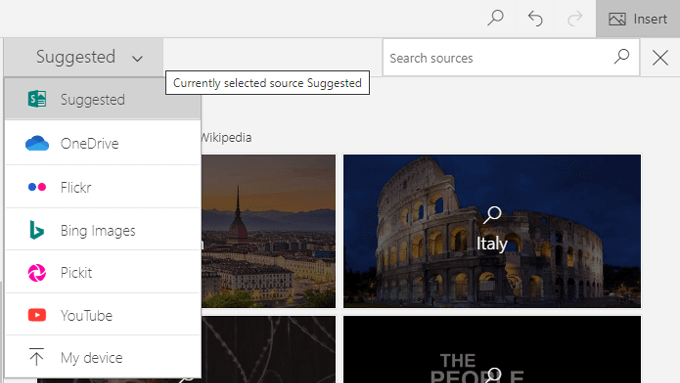
Επιλέξτε μια πηγή περιεχομένου και, στη συνέχεια, πληκτρολογήστε μια λέξη ή φράση στο επισημασμένο πεδίο Πηγές αναζήτησης. Τέλος, επιλέξτε το εικονίδιο του μεγεθυντικού φακού ή πατήστε Εισαγω. Ελεγξε το Μόνο Creative Commons πλαίσιο για να περιορίσετε τα αποτελέσματα σε περιεχόμενο που δεν απαιτεί άδεια χρήσης.
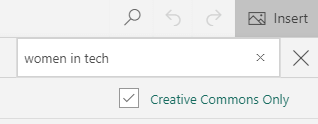
Τέλος, επιλέξτε ένα από τα αποτελέσματα αναζήτησης και κάντε κλικ στο Προσθήκη κουμπί για να προσθέσετε αυτό το στοιχείο στο Sway σας.
Επιλογές κάρτας
Οι κάρτες στο χώρο εργασίας Storyline προσφέρουν πολλές επιλογές ανάλογα με τον τύπο περιεχομένου που περιέχουν. Οι κάρτες εικόνας σάς επιτρέπουν να μορφοποιήσετε το κείμενο της λεζάντας της εικόνας, επιλέξτε το Σημεία εστίασης στην εικόνα σας και επιλέξτε πόσο θέλετε να τονίσετε αυτήν την κάρτα.
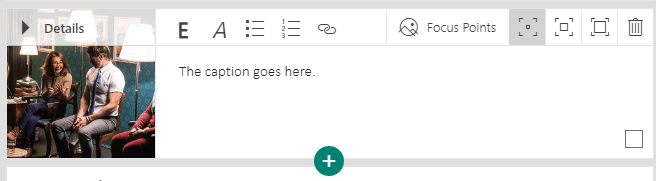
Η ρύθμιση των σημείων εστίασης είναι σημαντική επειδή βοηθά το Sway να επιλέξει τον τρόπο τοποθέτησης της εικόνας. Επιλέξτε το πιο σημαντικό μέρος (τα) της εικόνας και το Sway θα καθορίσει την καλύτερη θέση για την εικόνα ανάλογα με τη συσκευή σας και το στυλ που θα επιλέξετε.
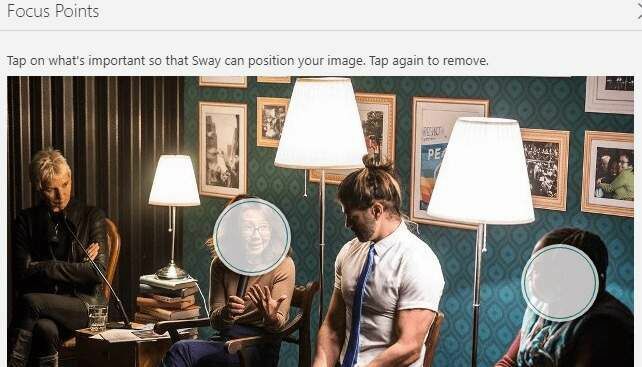
Μπορείτε να δείτε προεπισκοπήσεις για το πώς θα φαίνεται το περιεχόμενό σας σε οθόνη υπολογιστή ή κινητή συσκευή.
Οι κάρτες κειμένου παρέχουν επίσης επιλογές για μορφοποίηση κειμένου, σύνδεση και έμφαση.
Sway's Design Workspace
Ο χώρος εργασίας του Design είναι ο χώρος όπου μπορείτε να ελέγξετε την εμφάνιση και την αίσθηση του Sway σας. Επίλεξε το Σχέδιο καρτέλα από το μενού.

Στη συνέχεια επιλέξτε Στυλ.
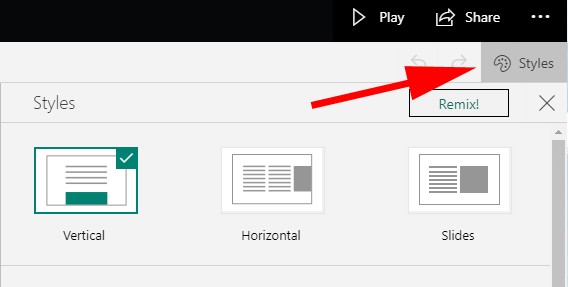
Από τον πίνακα Styles, μπορείτε να επιλέξετε τον προσανατολισμό του Sway σας. Ένα Sway μπορεί να είναι Κατακόρυφος ή Οριζόντιος, ή μπορείτε να επιλέξετε το Διαφάνειες επιλογή. Επιλέξτε την προεπισκόπηση στυλ που σας αρέσει περισσότερο και, στη συνέχεια, κάντε κλικ στο Προσαρμογή κουμπί για να τελειοποιήσετε την επιλογή σας. Μπορείτε πάντα να αλλάξετε γνώμη αργότερα.
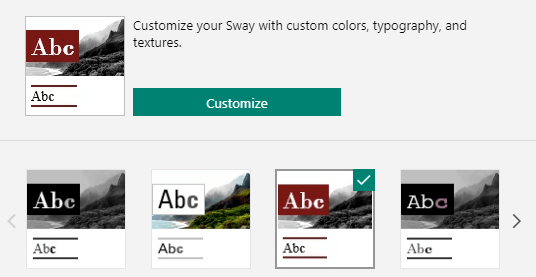
Θα βλέπετε πάντα μια προεπισκόπηση του τρόπου εμφάνισης του Sway σας σε άλλους στο Σχέδιο χώρος εργασίας.

Εάν αισθάνεστε χωρίς έμπνευση, επιλέξτε το Remix κουμπί για να αφήσετε τον Sway να επιλέξει το σχέδιο και τη διάταξη για εσάς.
Επίλεξε το Παίζω κουμπί για να αποκτήσετε την πλήρη εμπειρία.

Πώς να μοιραστείτε την επιρροή σας
ο Μερίδιο το κουμπί σας δίνει διάφορους τρόπους για να μοιραστείτε το Sway σας.
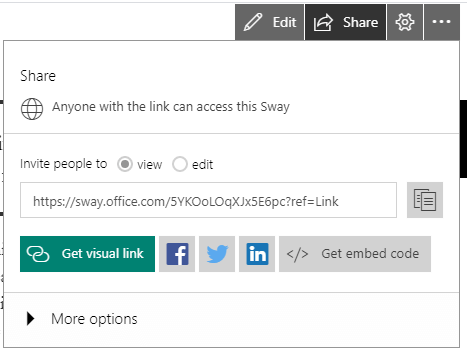
Μπορείτε να δημιουργήσετε ένα θέα ή επεξεργασία συνδέστε ή μοιραστείτε με το Facebook, το Twitter ή το LinkedIn, ή μπορείτε να λάβετε τον κωδικό ενθέτω το Sway σε μια ιστοσελίδα.
Εξοικονομήστε χρόνο και εντυπωσιάστε άλλους με το Microsoft Sway
Το Microsoft Sway είναι ένα εξαιρετικό εργαλείο για τη γρήγορη δημιουργία οπτικά συναρπαστικών ιστοριών. Την επόμενη φορά που θέλετε δημιουργήστε ένα PowerPoint, δοκιμάστε το Sway αντ 'αυτού. Θα εκτιμήσετε πόσο γρήγορα μπορείτε να μεταβείτε από μια κενή παρουσίαση σε μια τολμηρή και όμορφη, ανεξάρτητα από τη συσκευή που την βλέπετε.
Καλώς ήλθατε στο Help Desk Geek- ένα ιστολόγιο γεμάτο τεχνικές συμβουλές από αξιόπιστους ειδικούς τεχνολογίας. Έχουμε χιλιάδες άρθρα και οδηγούς που θα σας βοηθήσουν να αντιμετωπίσετε οποιοδήποτε ζήτημα. Τα άρθρα μας έχουν διαβαστεί πάνω από 150 εκατομμύρια φορές από τότε που ξεκινήσαμε το 2008.
Θέλω να εντυπωσιάζω τους φίλους και την οικογένειά σας με φοβερός τεχνολογία geekery;
Εγγραφείτε στο Help Desk Geek και λάβετε υπέροχους οδηγούς, συμβουλές και κόλπα σε καθημερινή βάση! Στέλνουμε μόνο χρήσιμα πράγματα!
Μισούμε και τα ανεπιθύμητα μηνύματα, διαγραφείτε ανά πάσα στιγμή.


